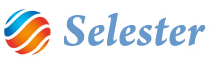A SelExped Credit Limit termék
Bevezetés
Hitelkeret-kezelés "Számlázási adatok módosítása"-jogosultsággal
Hitelkeret-kezelés "Számlázási adatok módosítása"-jogosultság nélkül
A fennmaradó hitelkeret kiszámítása
A hitelkeret-vizsgálat ki/bekapcsolása
Bevezetés
A SelExped Hitelkeret-kezelés célja, hogy a Pozíciófelvételben a program előre megadott kritériumok teljesülése esetén blokkolni tudja a fuvarfeladat felvételét. A gyakorlatban ez azt jelenti, hogy azok a felhasználók, akik "Számlázási adatok módosítása"-jogosultsággal rendelkeznek, az Ügyféltörzsben a Credit limit fülön beállíthatják, hogy egy adott cégnek mekkora hitelkeretet adnak. A program folyamatosan figyeli (kiszámítja), hogy az adott cég egyenlege pontosan mennyi, azaz mekkora a fennmaradó hitelkerete. Ha ez nulla alá csökken, akkor
- amennyiben olyan felhasználó próbál a Pozíciófelvételben kalkulációt rögzíteni a céghez, akinek nincsen "Számlázási adatok módosítása"-jogosultsága, akkor kiírja, hogy "Ennek az ügyfélnek nem lehet felvenni új kalkulációt, mert a fennmaradó hitelkerete elfogyott"
- ugyanebben az esetben pedig olyan felhasználónál, akinek van "Számlázási adatok módosítása"-jogosultsága, kiírja, hogy "Ennek az ügyfélnek a fennmaradó hitelkerete elfogyott. Szeretne mégis új kalkulációt rögzíteni neki? Igen/Nem"
A SelExped Hitelkeret-kezelésnek háromféle beállítási lehetősége van.
Hitelkeret-kezelés "Számlázási adatok módosítása"-jogosultsággal
- Amikor belépünk a SelExped-be, előre be lesz állítva, hogy abban milyen jogosultságokkal dolgozhatunk:
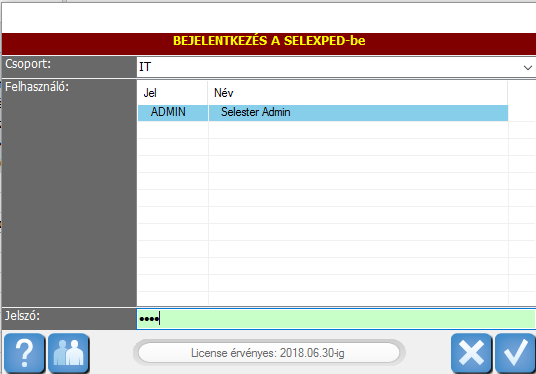
- Ebben a példában a Felhasználók között vannak a Selester Adminok, akiknek a Rendszergazda szint került kiadásra és a Diákok, akik a Felhasználó szint:

- A Felhasználói szinteknél pedig - sok más mellett - be lehet állítani, hogy egy adott szintbe tartozó felhasználó a Számlázási adatokat módosíthassa vagy nem. Ebben a példában a Rendszergazda szinttel lehet módosítani, a Felhasználóval nem:
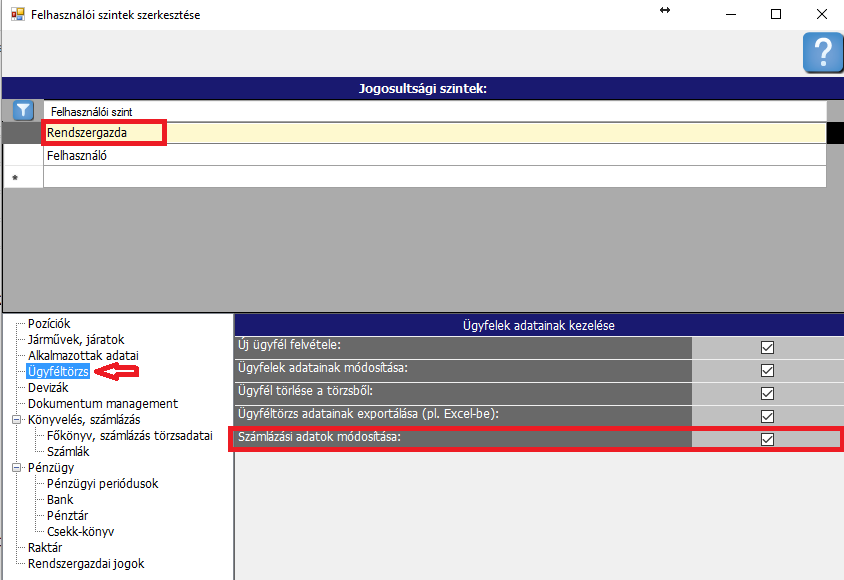
FIGYELEM! A fenti két menüpontot - Felhasználók és Felhasználói szintek - csak a speciális jogosultságokkal rendelkező felhasználók érik el, tehát az átlagfelhasználók a fenti beállításaikat készen kapják. - Az a felhasználó, aki Számlázási adatokat módosíthat (többek között) arra is jogosult, hogy - figyelmezetés után - olyan partnernek vegyen fel új kalkulációt, aki a hitelkeretét túllépte. Most erre fogunk látni egy példát, mert Rendszergazda szintű felhasználóval léptünk be. Amikor megadjuk a cég nevét, először meg fog jelenni az aktuális hitelkeretét mutató táblázat:
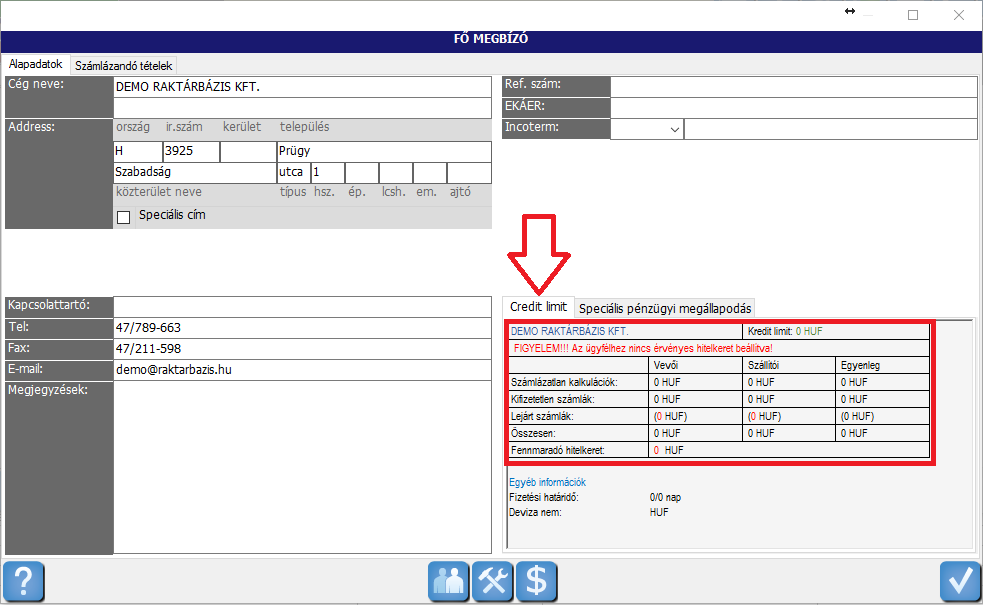
A táblázat leírása - a fennmaradó hitelkeret kiszámításának módja - itt található. A táblázat - információként - akkor is meg fog jelenni, ha egyébként a hitelkeret-ellenőrzés ki van kapcsolva. - Majd amikor megpróbálunk neki felvenni egy kalkulációt...
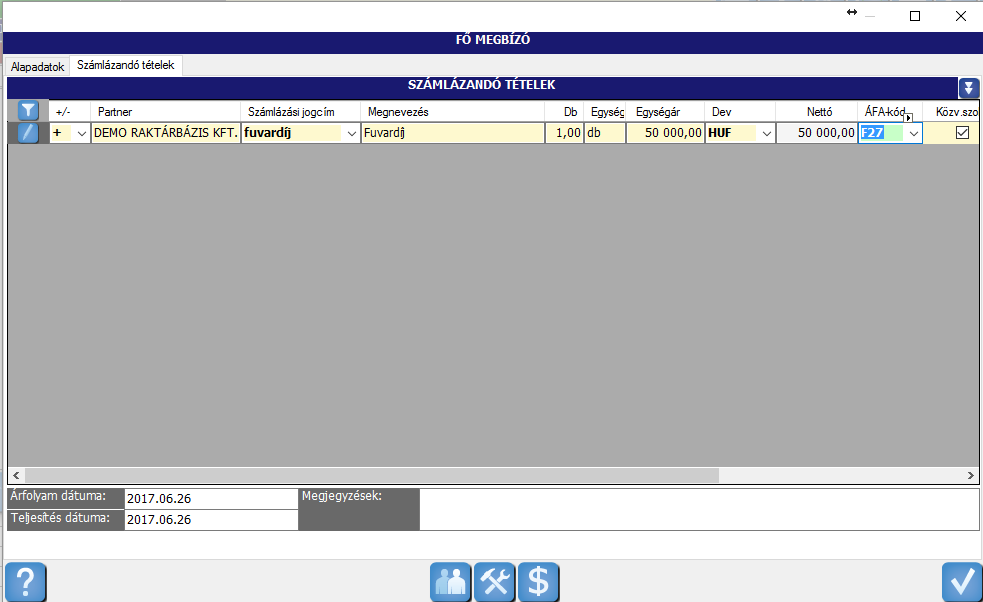
... akkor annak elmentésekor (az adatok megadása után a sor elején lévő ceruzára kattintva vagy a CTRL+S-t megnyomva) az alábbi figyelmeztetés ugrik fel: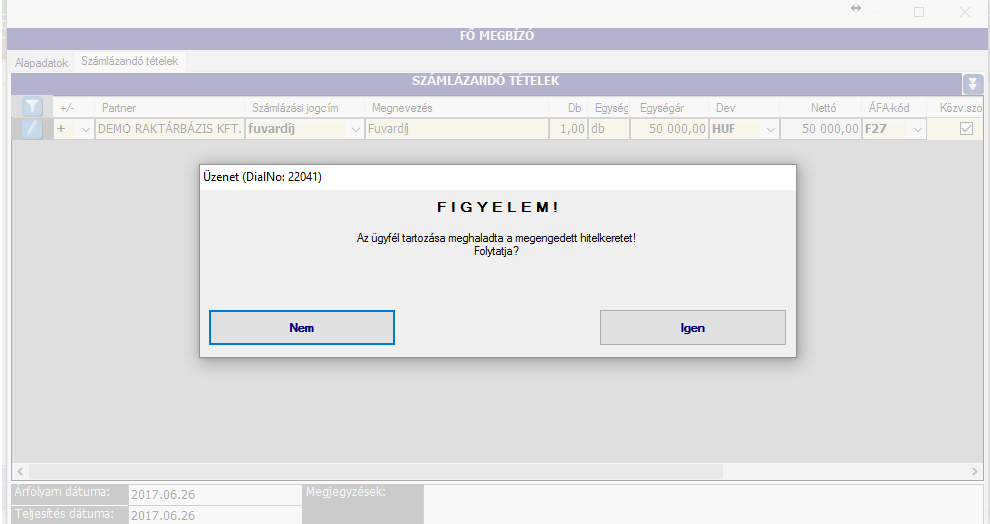
- Erre válaszolhatunk igennel, tekintve, hogy olyan jogosultságunk van, hogy a Számlázási adatokban módosíthatunk. Ekkor tehát engedélyezzük ennek az ügyfelünknek, hogy túllépje a hitelkeretét. Ha most visszalépünk az Alapadatok fülére, akkor láthatjuk is, hogy mínuszba került (50.000 forint + áfa összeggel):
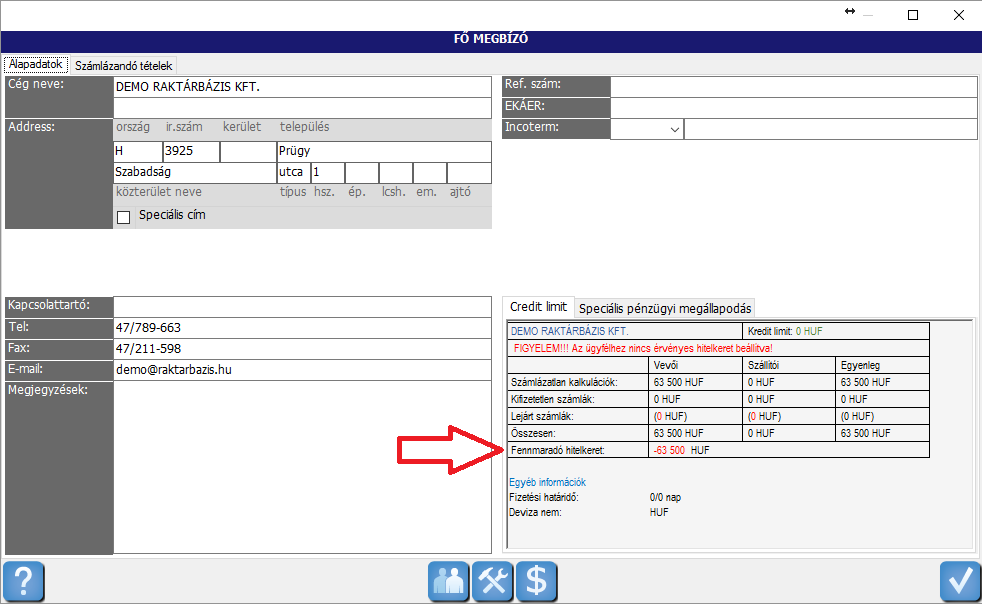
- A kalkuláció elmentéskor megjelenő figyelmeztető ablaknál - a Számlázási adatok módosítása jogosultság birtokában - dönthetünk ugyanakkor úgy is, hogy nemmel válaszolunk és az ügyfél hitelkeretének túllépése helyett inkább a hitelkeretét emeljük meg. Ehhez rá kell nyitni az ügyfélre az Ügyféltörzsbe, amit akár innen is megtehetünk, ha a nevét tartalmazó mezőben duplán kattintunk:
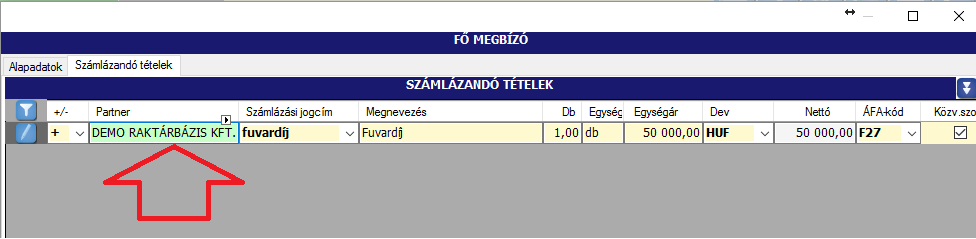
Amikor az Ügyféltörzsben a cég megnyílt, a Credit limit fülre kell állnunk és ott az új hitelkeretét meg kell adnunk: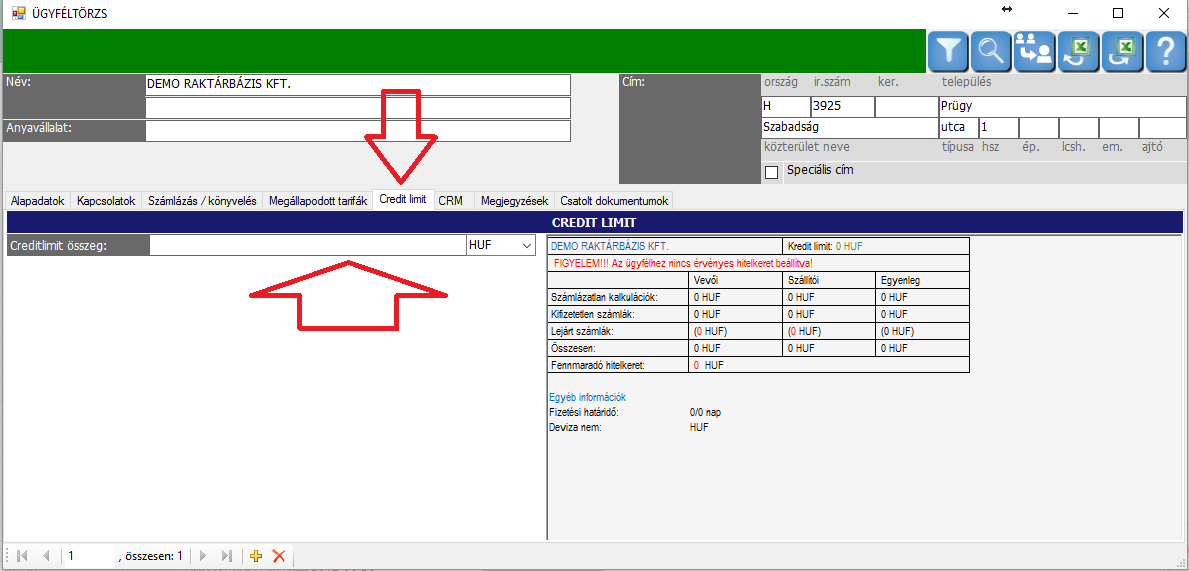
FIGYELEM! Amikor beírtuk az új összeget és kiválasztottuk a hozzá tartozó decvizát, még TAB-ot, majd CTRL+S-t kell nyomnunk ahhoz, hogy a jobb oldalon lévő táblázatban az új értékét lássuk! Ezután az Ügyféltörzset bezárhatjuk, a hitelkeret módosult.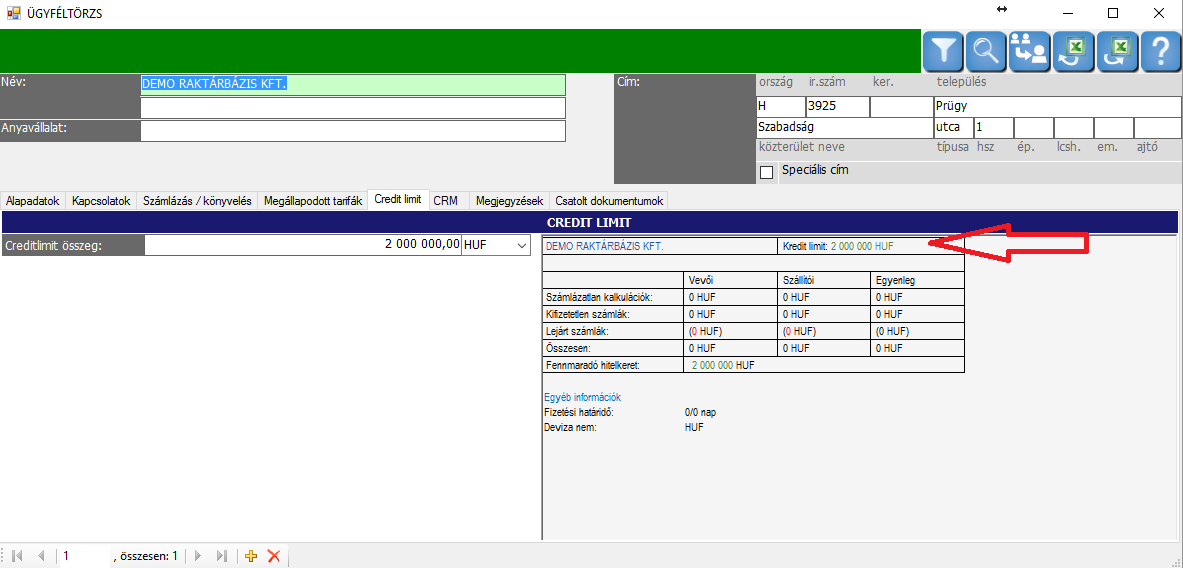
FIGYELEM! Ha az a feladatunk, hogy több cég aktuális hitelkeretét átnézzük és esetleg módosítsuk, akkor lehet rögtön az Ügyféltörzset megnyitni és ott ezeket megcsinálni. Természetesen ehhez az kell, hogy Számlázási adatok módosítása jogosultságunk legyen. - Ha most újra megpróbáljuk a kalkuláció rögzítését, akkor ezt már mindenféle figyelmeztetés nélkül megtehetjük...
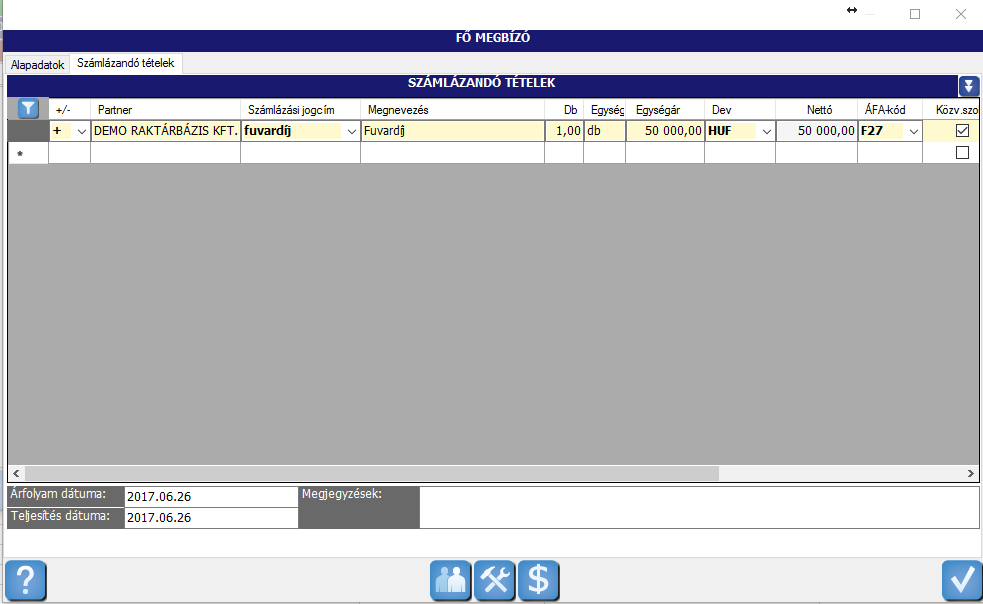
... és annak rögzítés után az Alapadatok fülön látni fogjuk a friss hitelkeretet, a felvett kalkulációt és a fennmaradó hitelkeretet: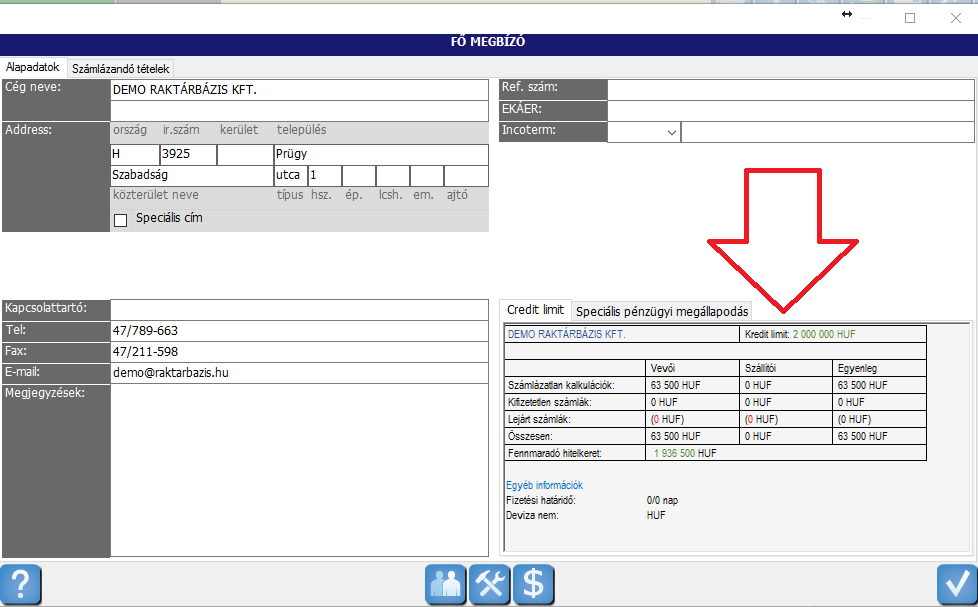
Hitelkeret-kezelés "Számlázási adatok módosítása"-jogosultság nélkül
- Ha - az eddigi példánál maradva - a SelExpedbe most, mint Diák lépünk be...
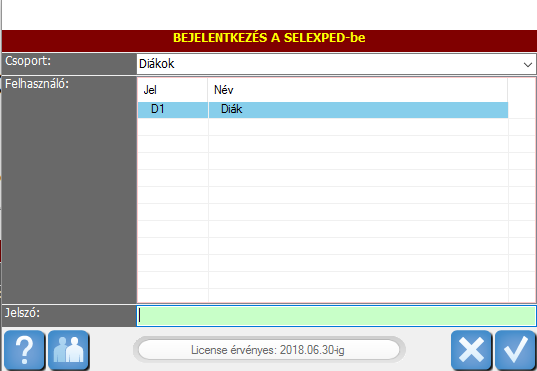
... nem lesz jogosultságunk Számlázási adatokat módosítani: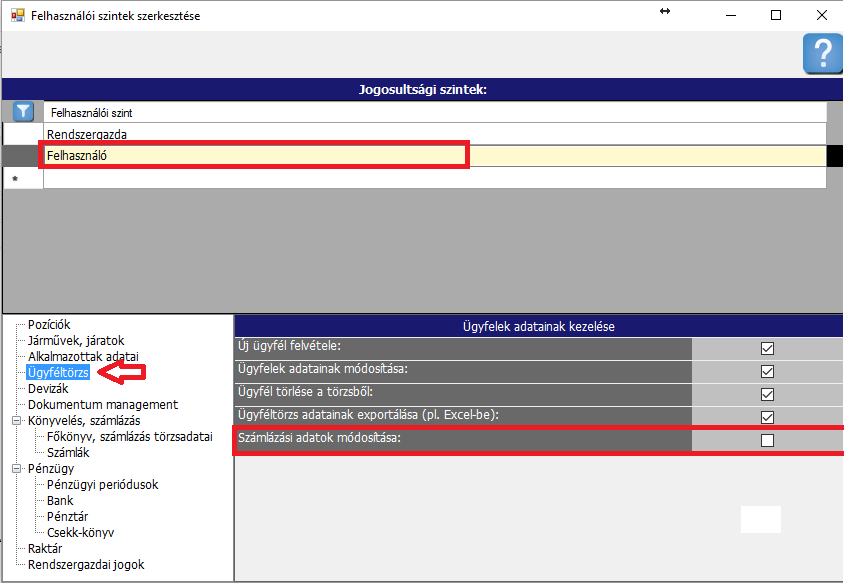
- Ha elkezdünk felvenni egy új kalkulációt egy olyan cégnek, amelynek nincs hitelkerete...
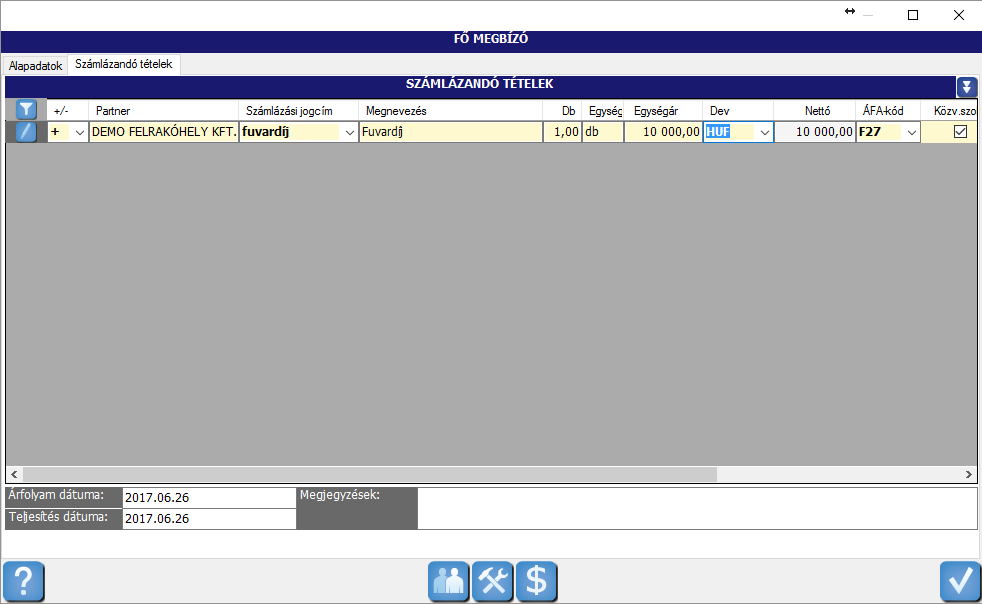
Akkor a kalkulációt a program nem fogja engedi elmenteni:
És az Ügyféltörzsben sem fogjuk tudni a hitelkeretét megváltoztani: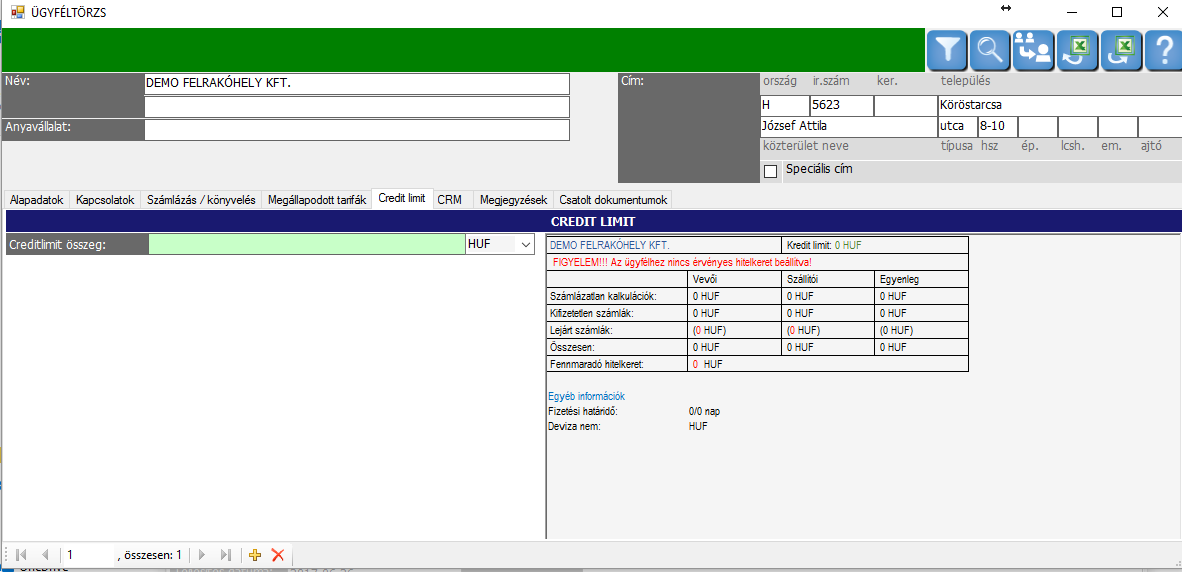
FIGYELEM! Aki tehát nem jogosult Számlázási adatokat módosítani, az csak az előre beállított hitelkereteken belül vehet fel új kalkulációkat és hitelkeretet megemelni sem fog tudni!
A fennmaradó hitelkeret kiszámítása
A fennmaradó hitelkeretet a program mind az Ügyféltörzs Credit limit fülén, mind pedig a Pozíciófelvételben a Megbízónál mutatja, beleértve azt is, hogy ez hogy jön ki. Az Ügyféltörzsben azért, hogy aki a hitelkeretet módosíthatja, az lássa, hogy az adott cég aktuálisan hogy áll, a Pozíciófelvételben pedig azért, hogy aki kalkulációt kíván neki felvenni, az is képben legyen... aztán jogosultság híján vagy nem fog tudni neki új kalkulációt felvenni, ha a hitelkeretét túllépte, de legalább látni fogja, hogy miért blokkolja a program, vagy - ha van rá jogosultsága - mégis vehet fel neki új kalkulációt, de közben tudatában lesz, hogy az adott cég "éppen hol tart":
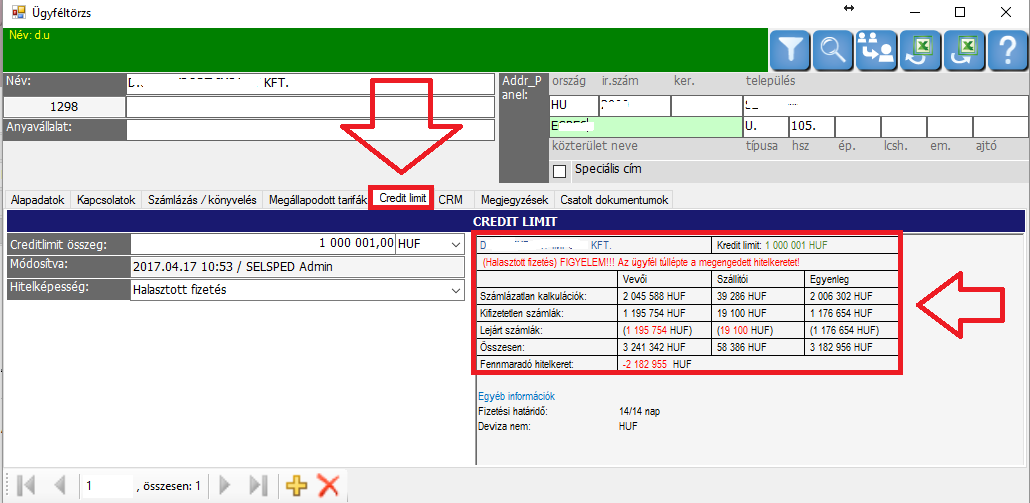
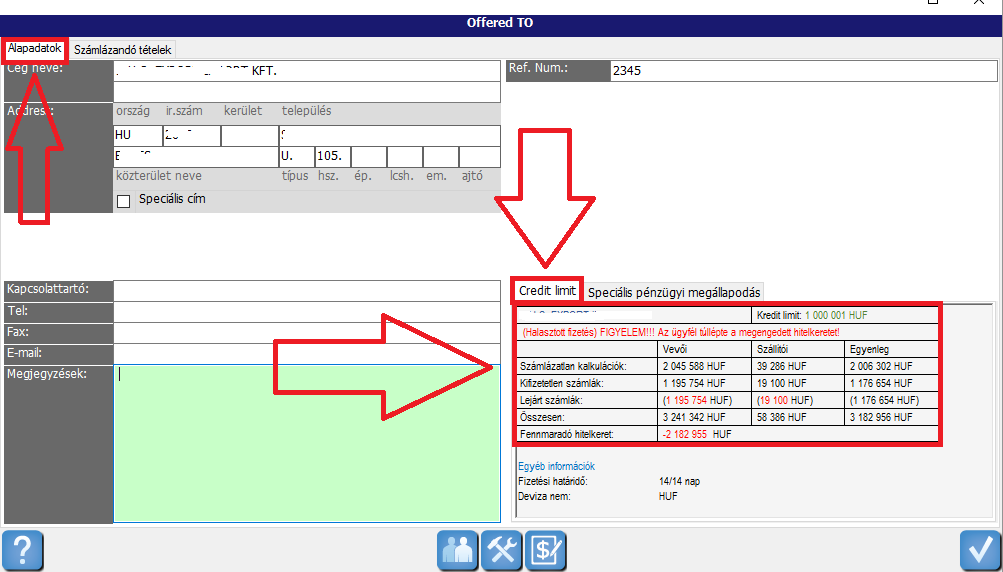
- Összesen vevői egyenleg = számlázatlan kalkulációk + kifizetetlen számlák (azokból ami lejárt, csak tájékoztatásként van kint)
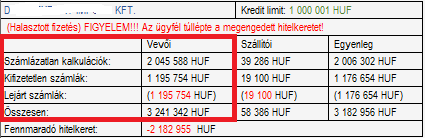
- Összesen szállítói egyenleg: ld összesen vevői
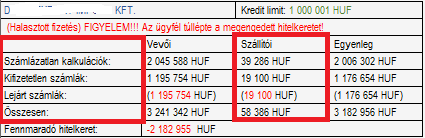
- Összesen egyenleg = összesen vevői egyenleg - összesen szállítói egyenleg
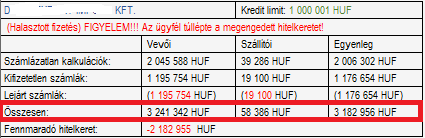
- Fennmaradó hitelkeret = Kredit limit - Összesen egyenleg
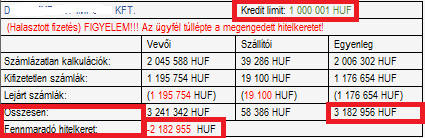
A hitelkeret-vizsgálat ki/bekapcsolása
A Credit Limit táblázat, mint információ, mindig meg fog jelenni, azt viszont a Selester Kft. munkatársai be tudják állítani, hogy az abban szereplő értékekre a program miként reagáljon. Lehet olyan beállítást kérni, hogy
- ne blokkolja új kalkuláció felvételét akkor sem, ha az ügyfél a hitelkeretét túllépte
- blokkolja, de ehhez csak az ügyfél vevői számlázatlan kalkulációit és rendezetlen számláit vegye figyelemb
- blokkolja, és ehhez az ügyfél vevői és szállítói számlázatlan kalkulációit és rendezetlen számláit is vegye figyelembe. FIGYELEM! Az alapbeállítás ez.